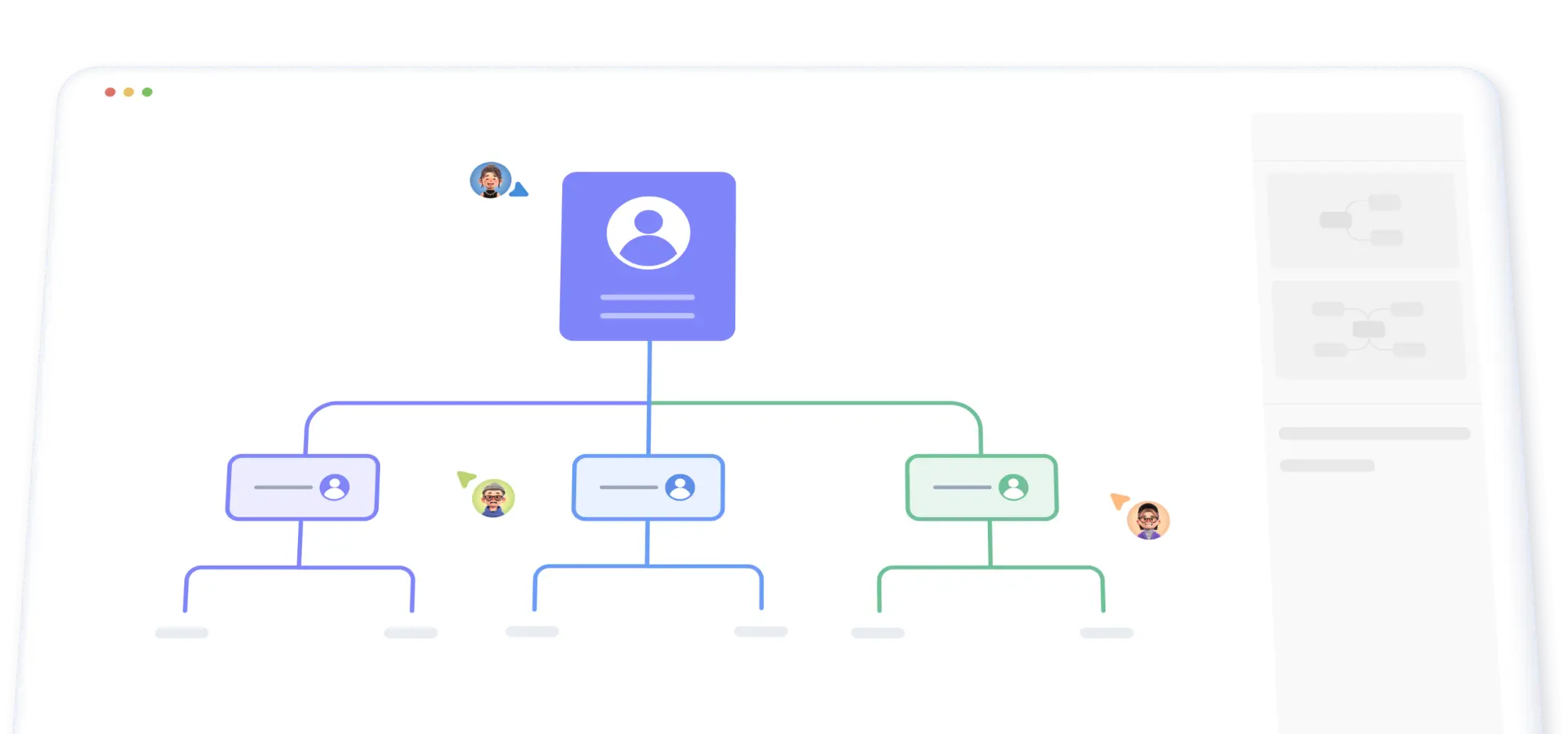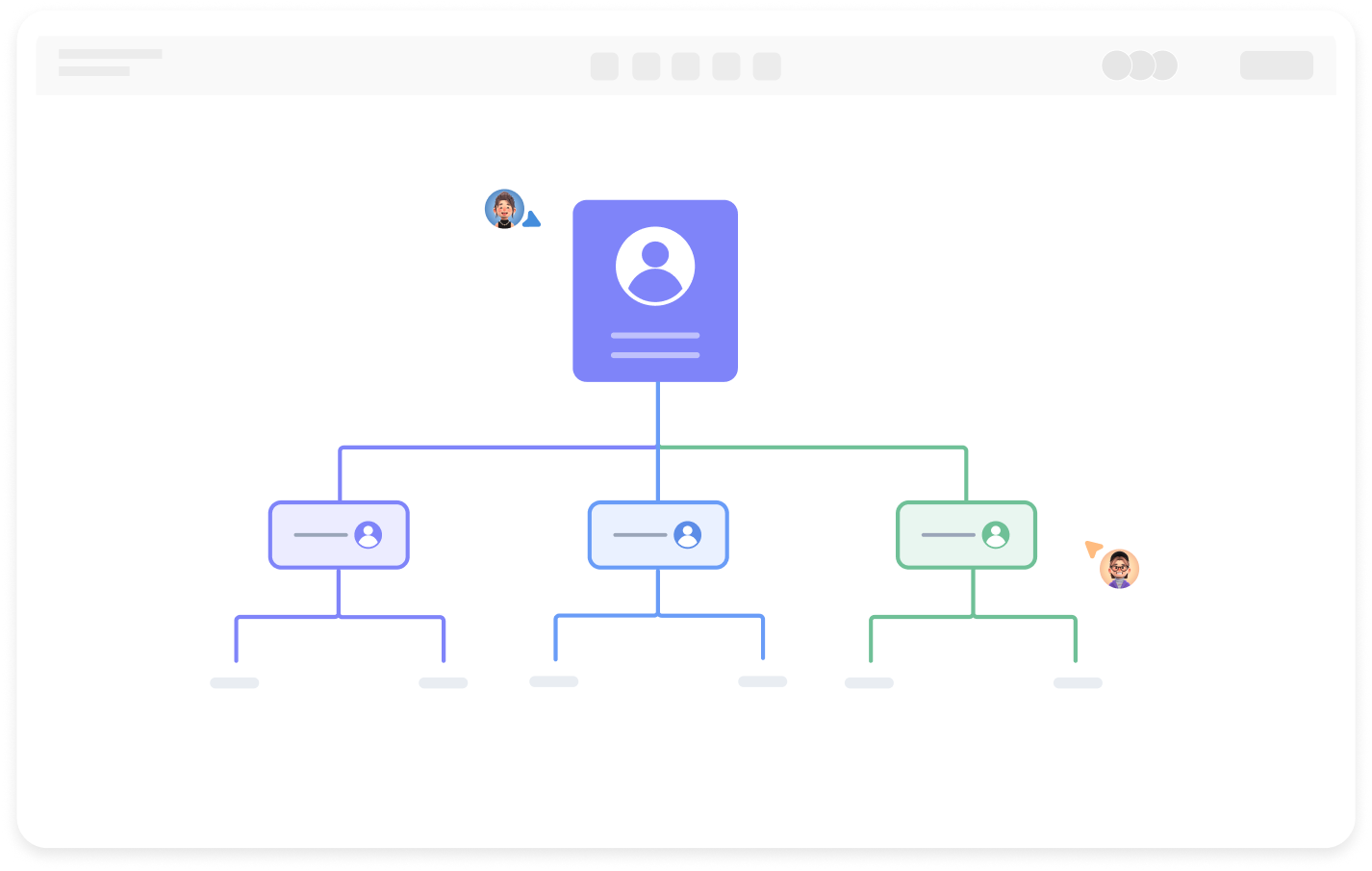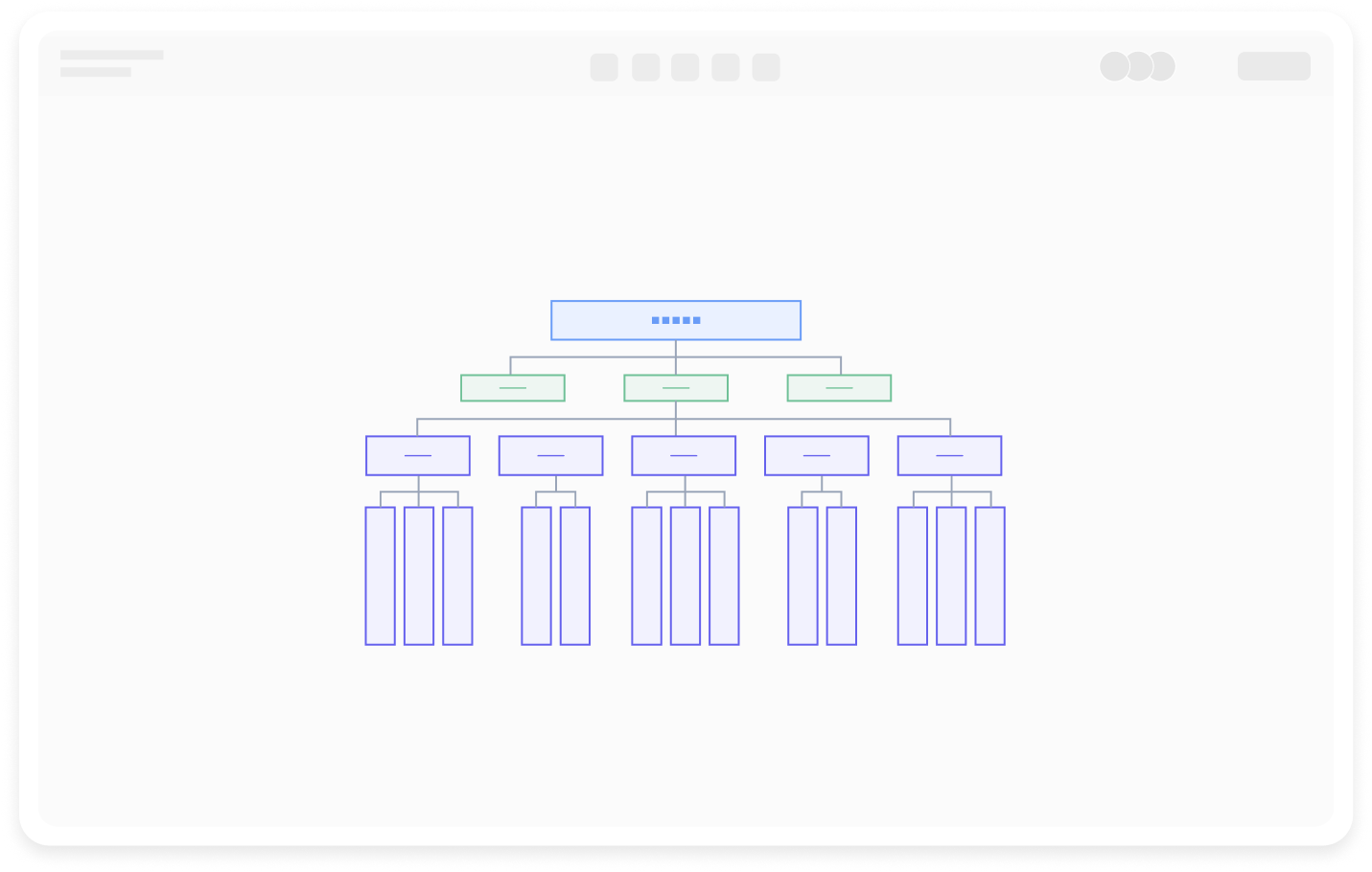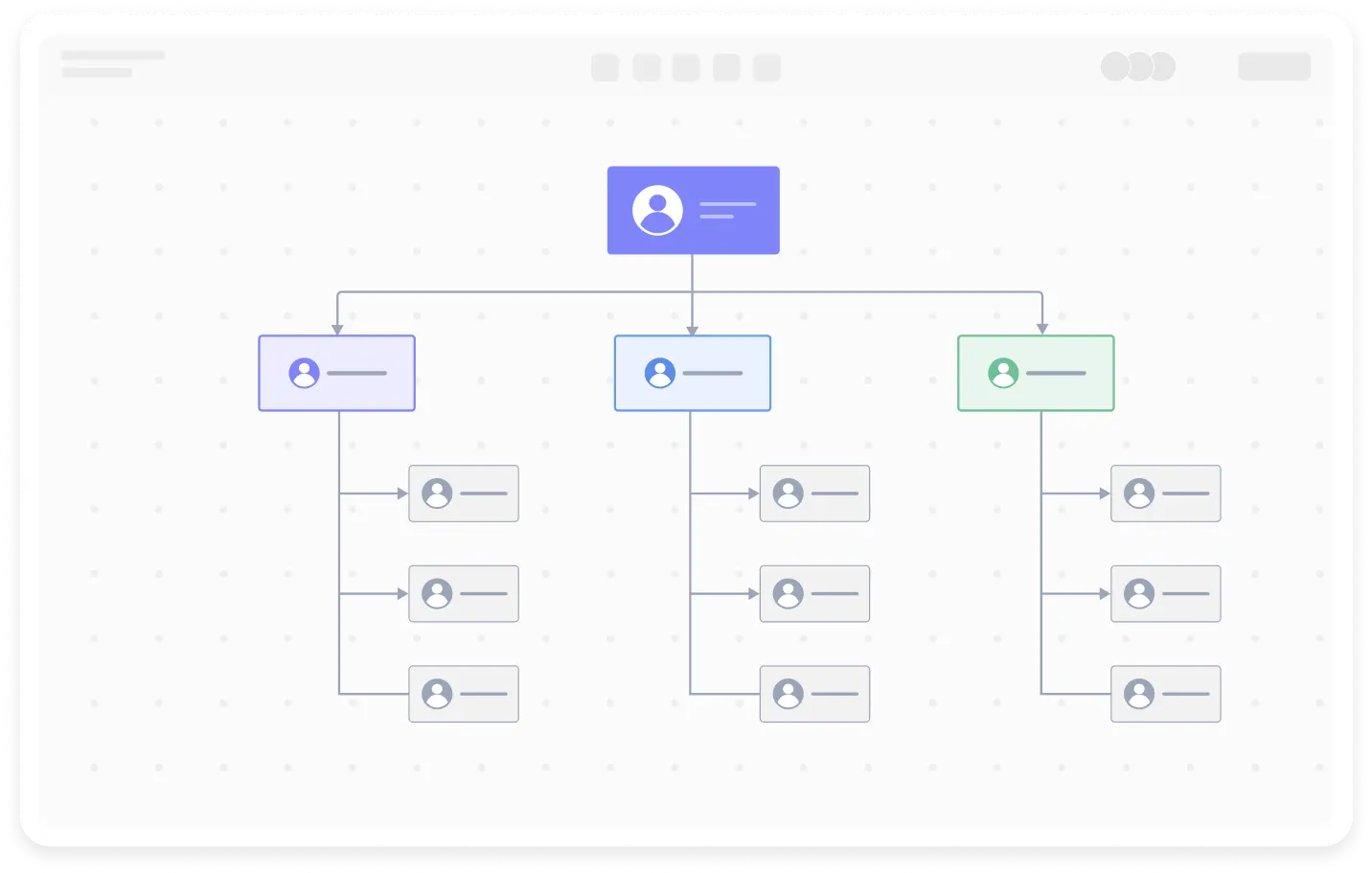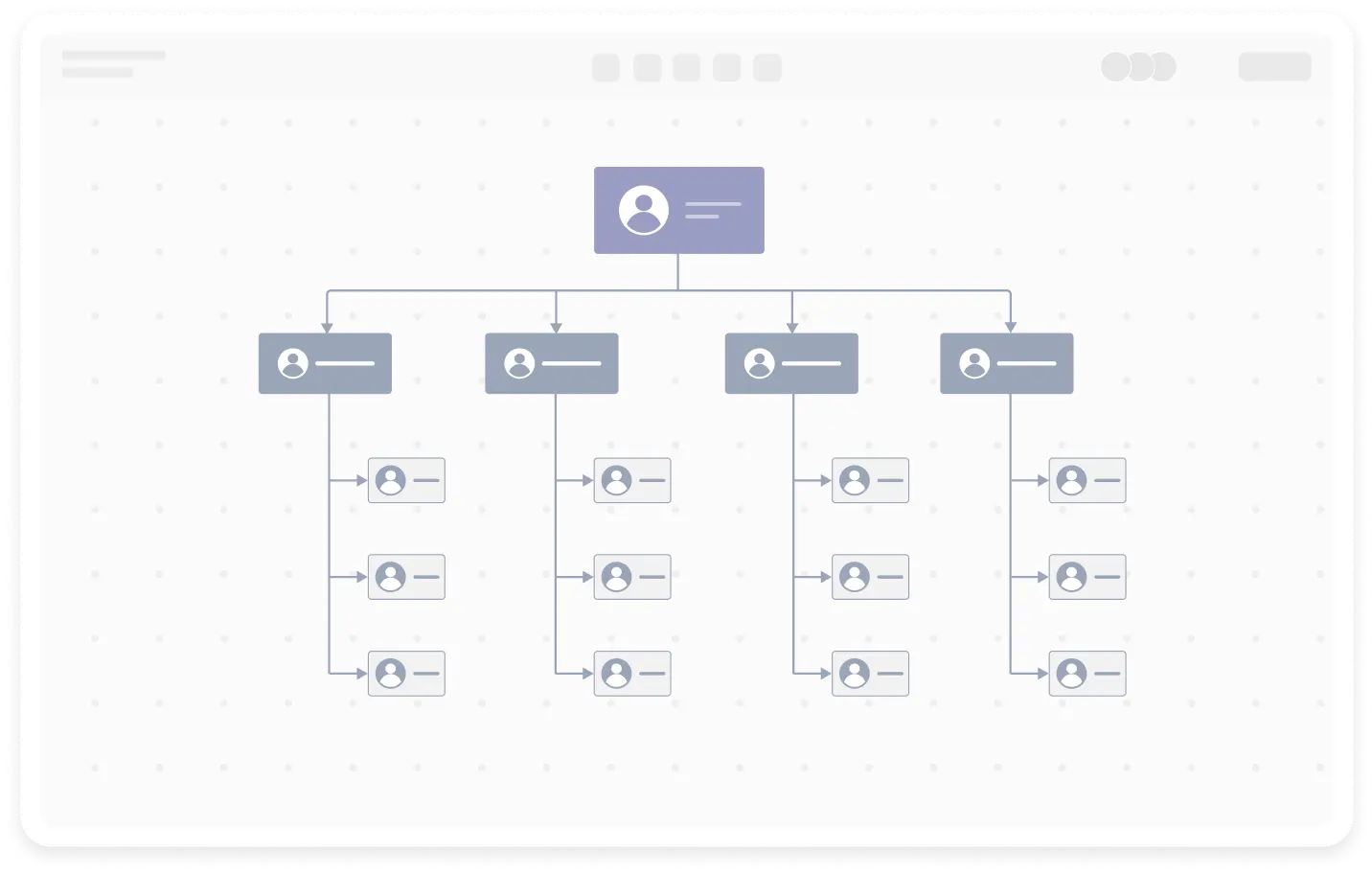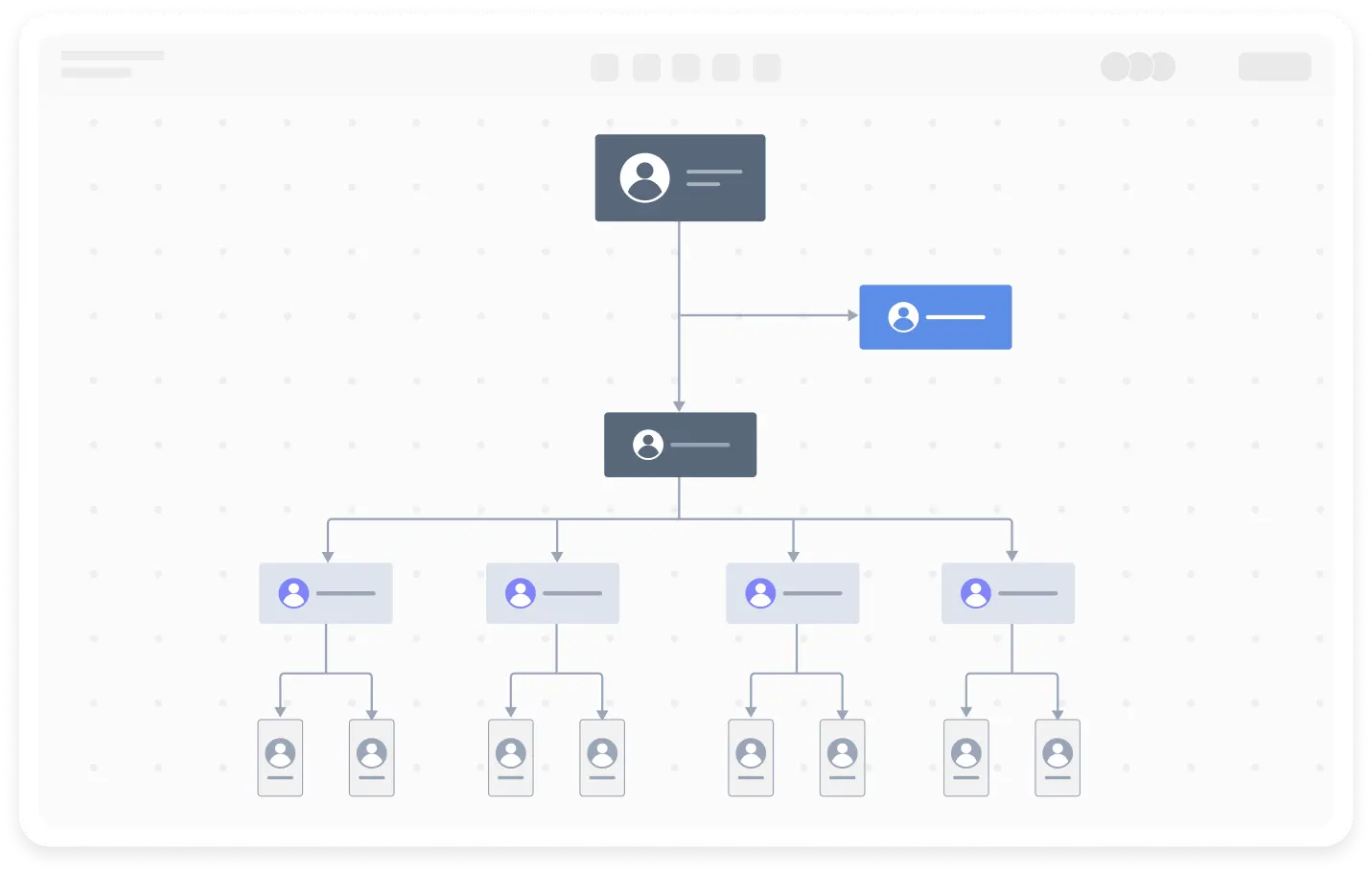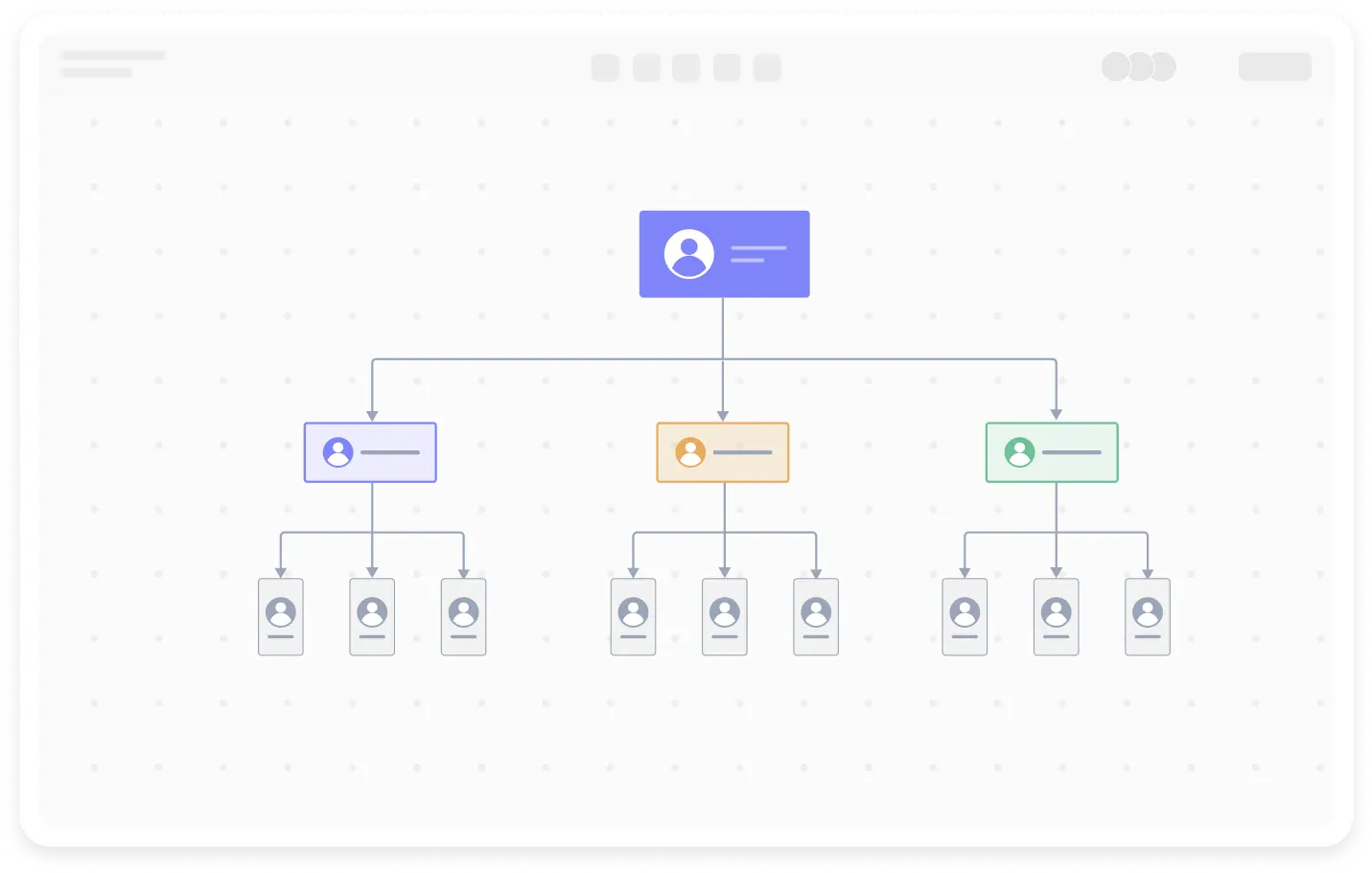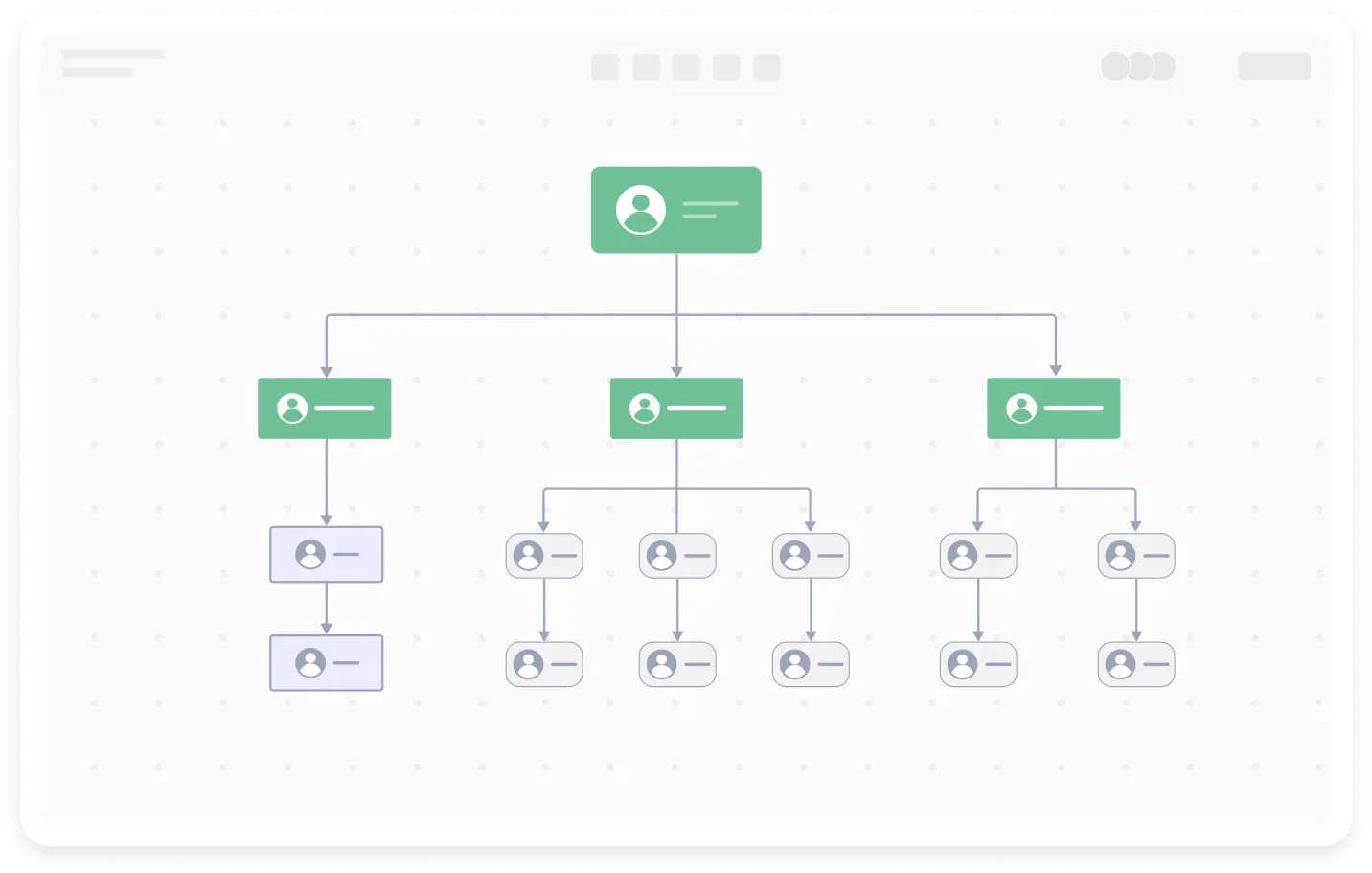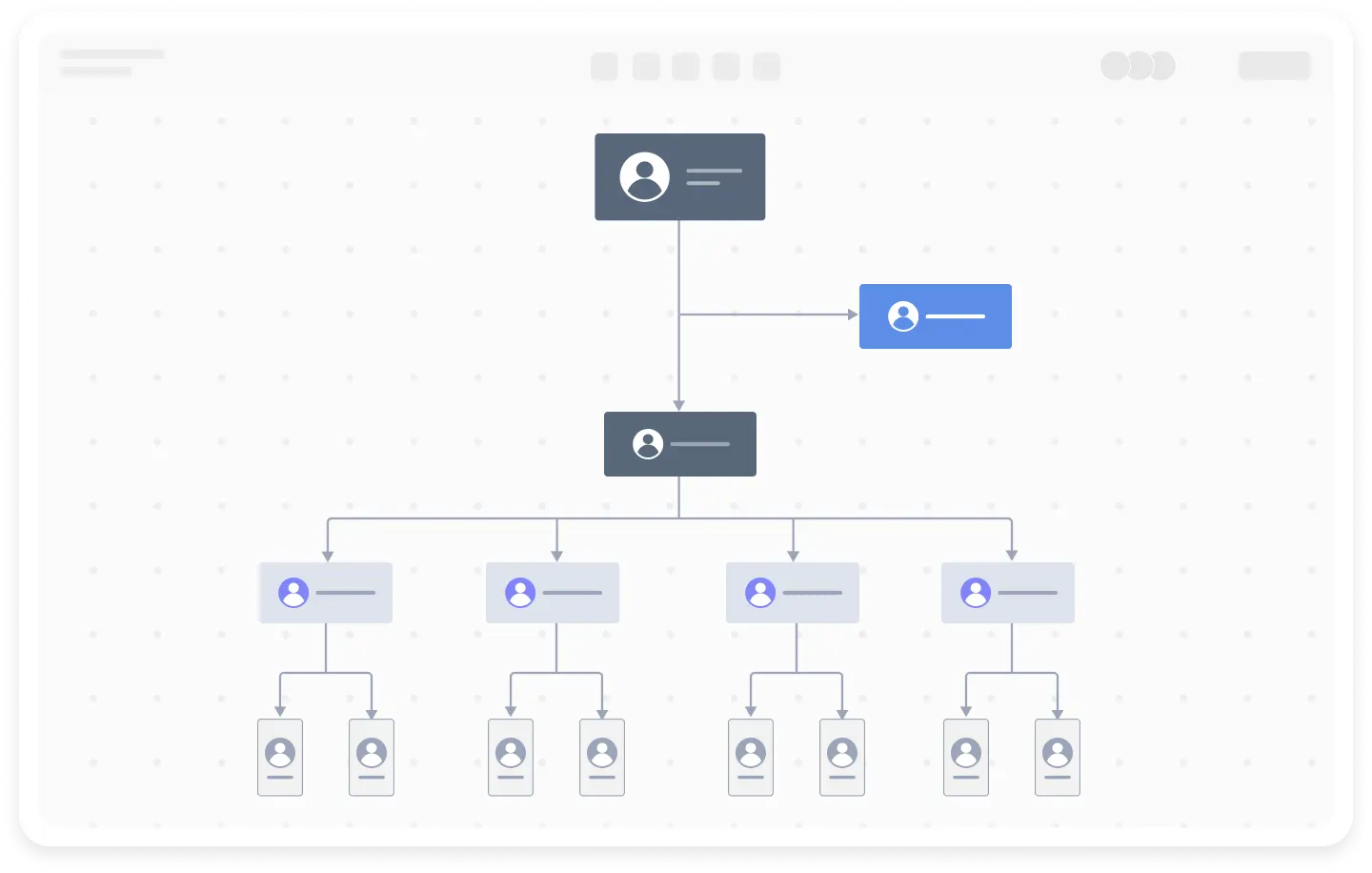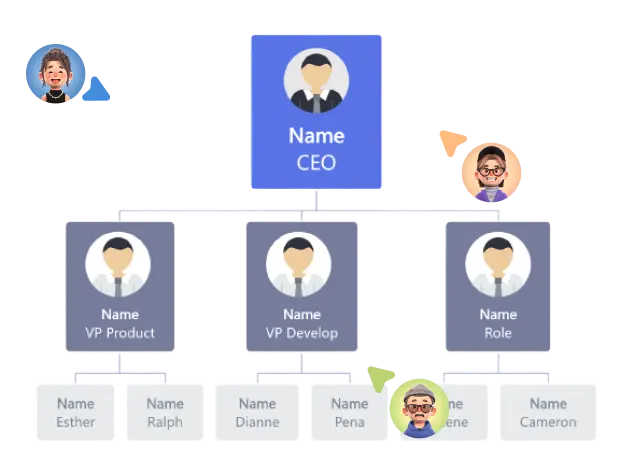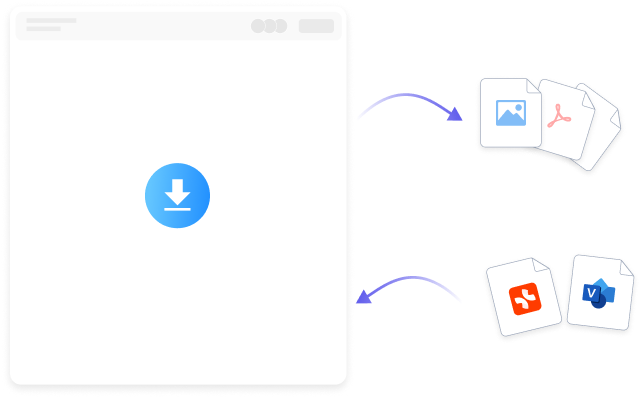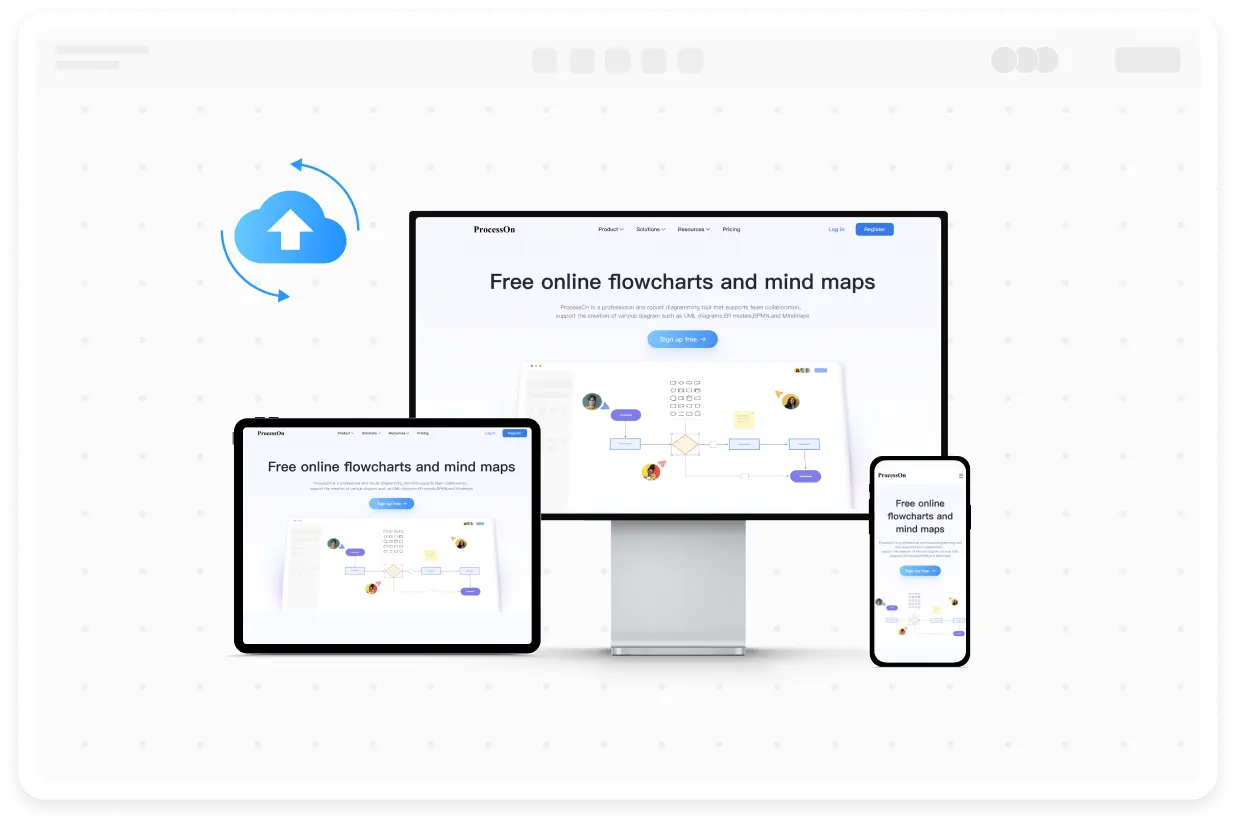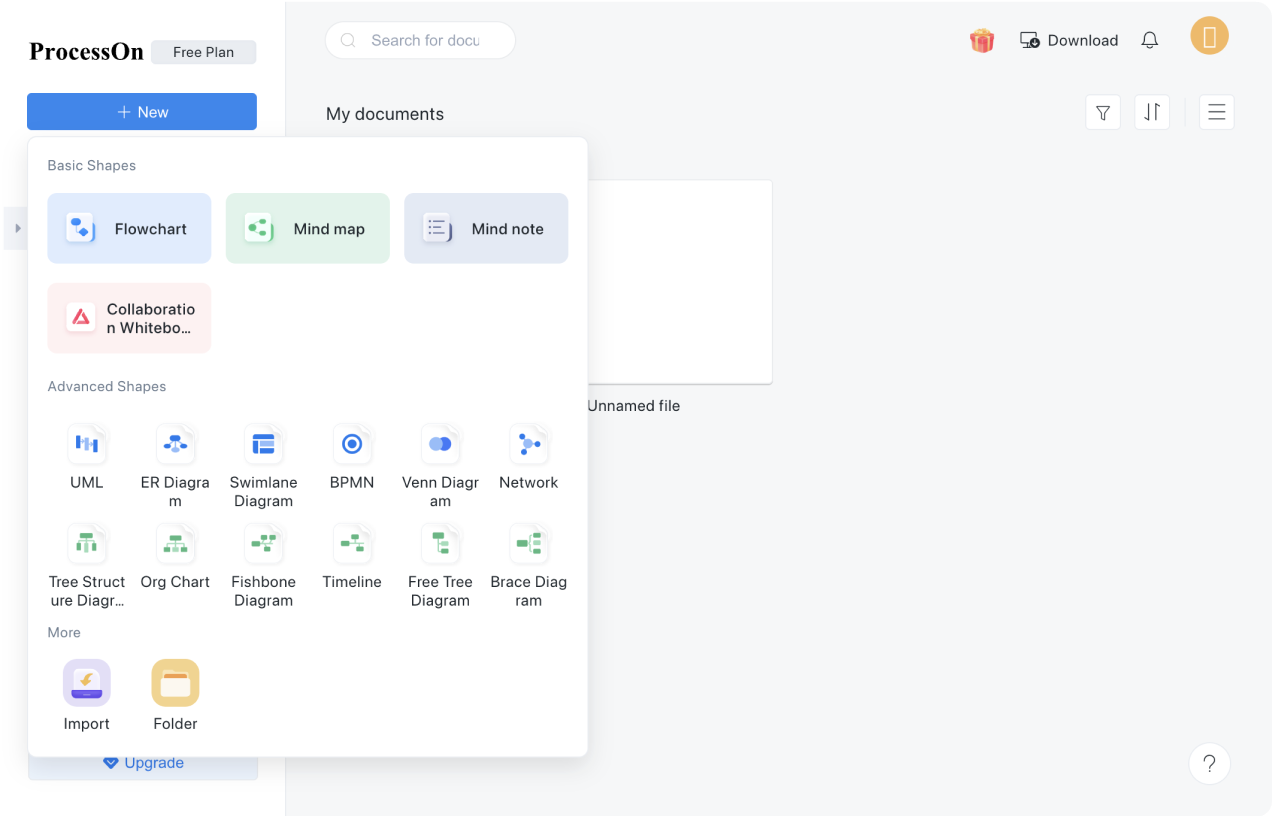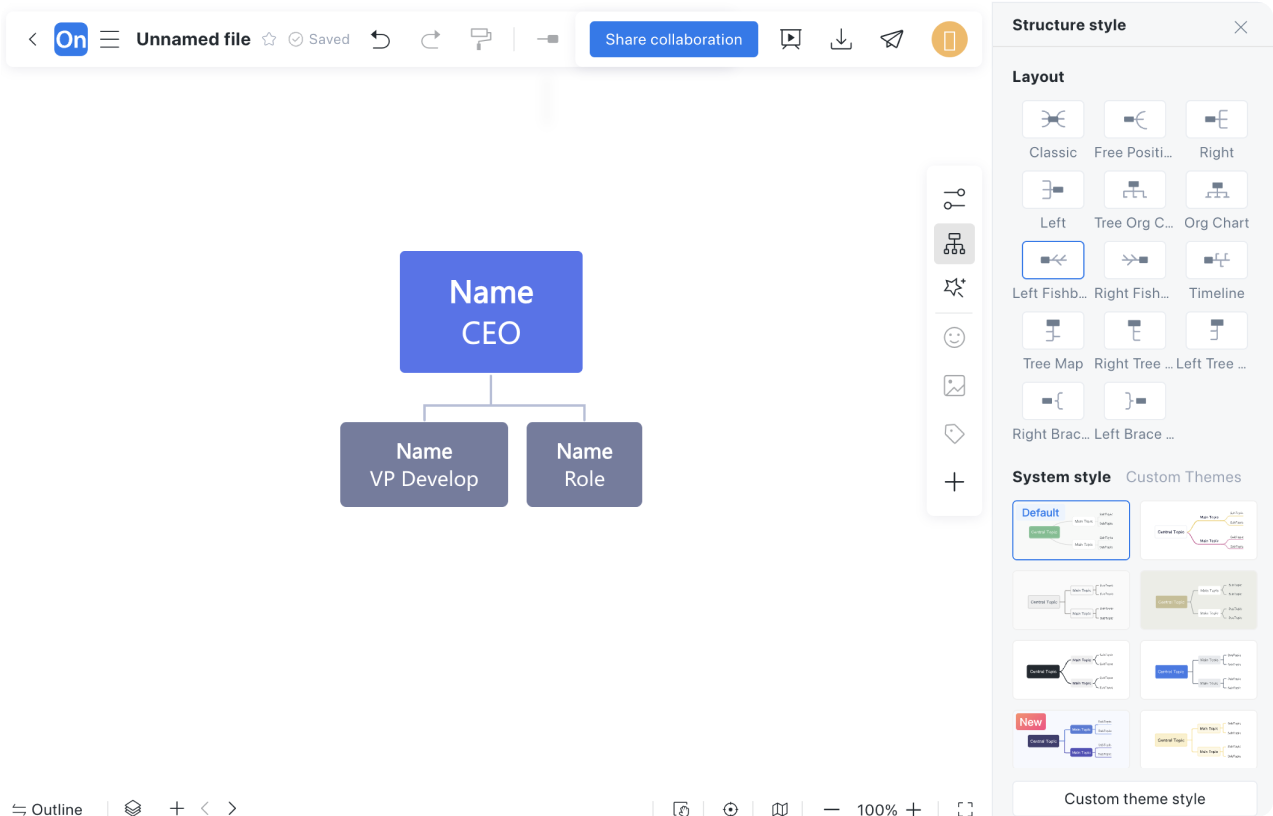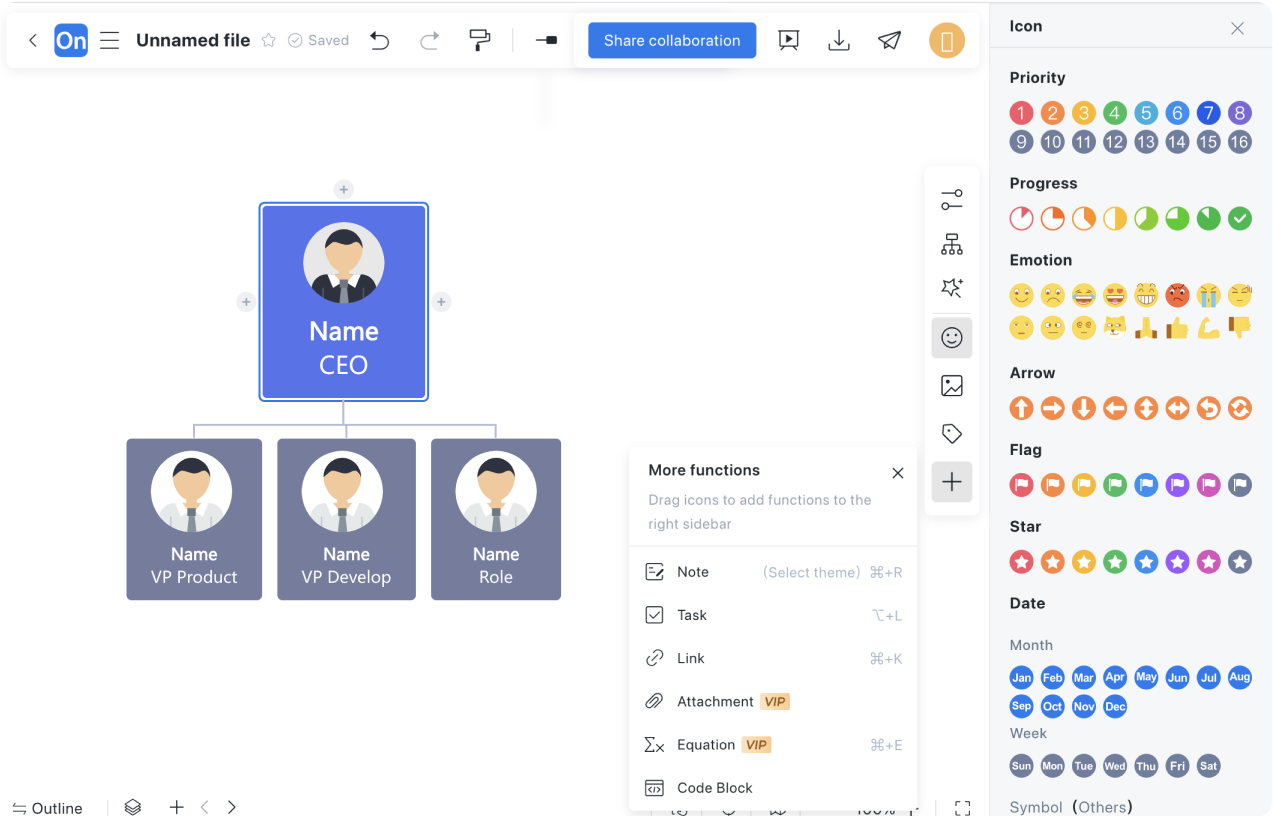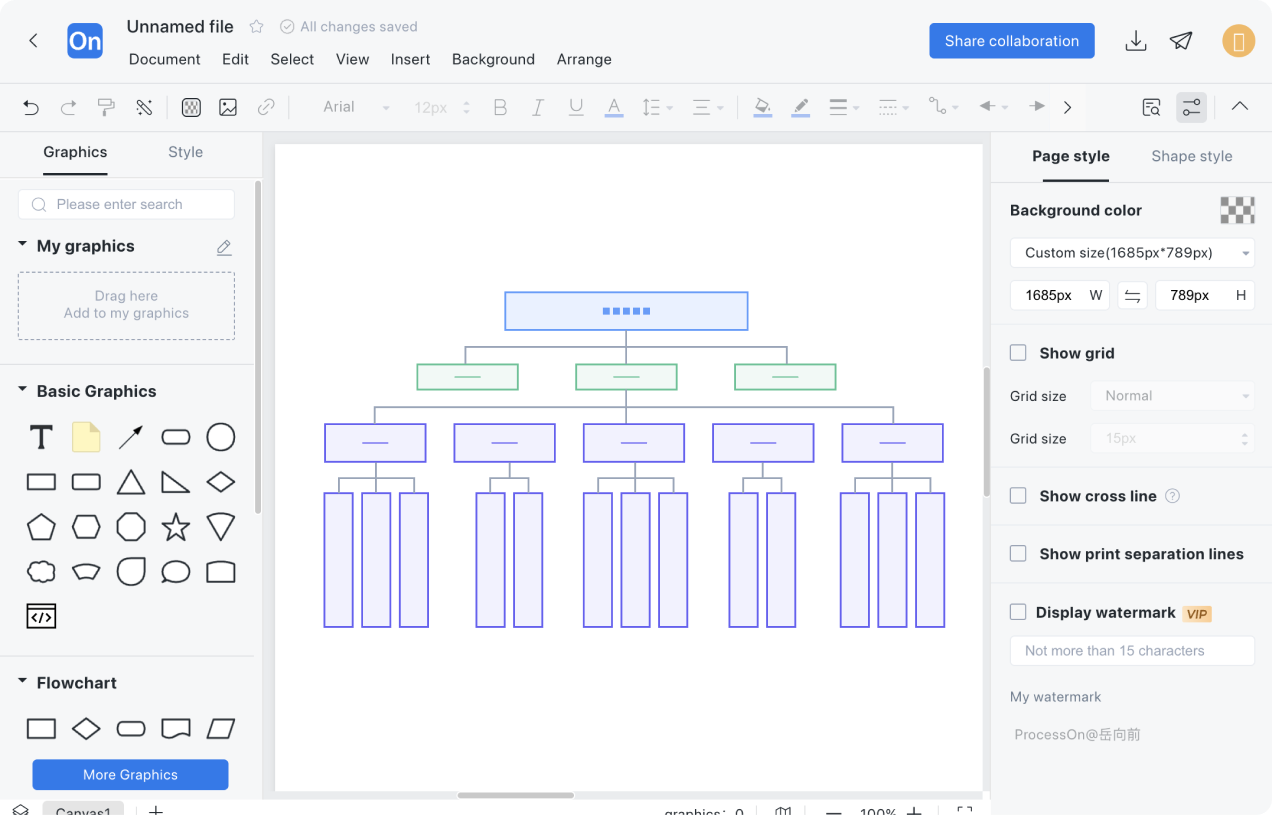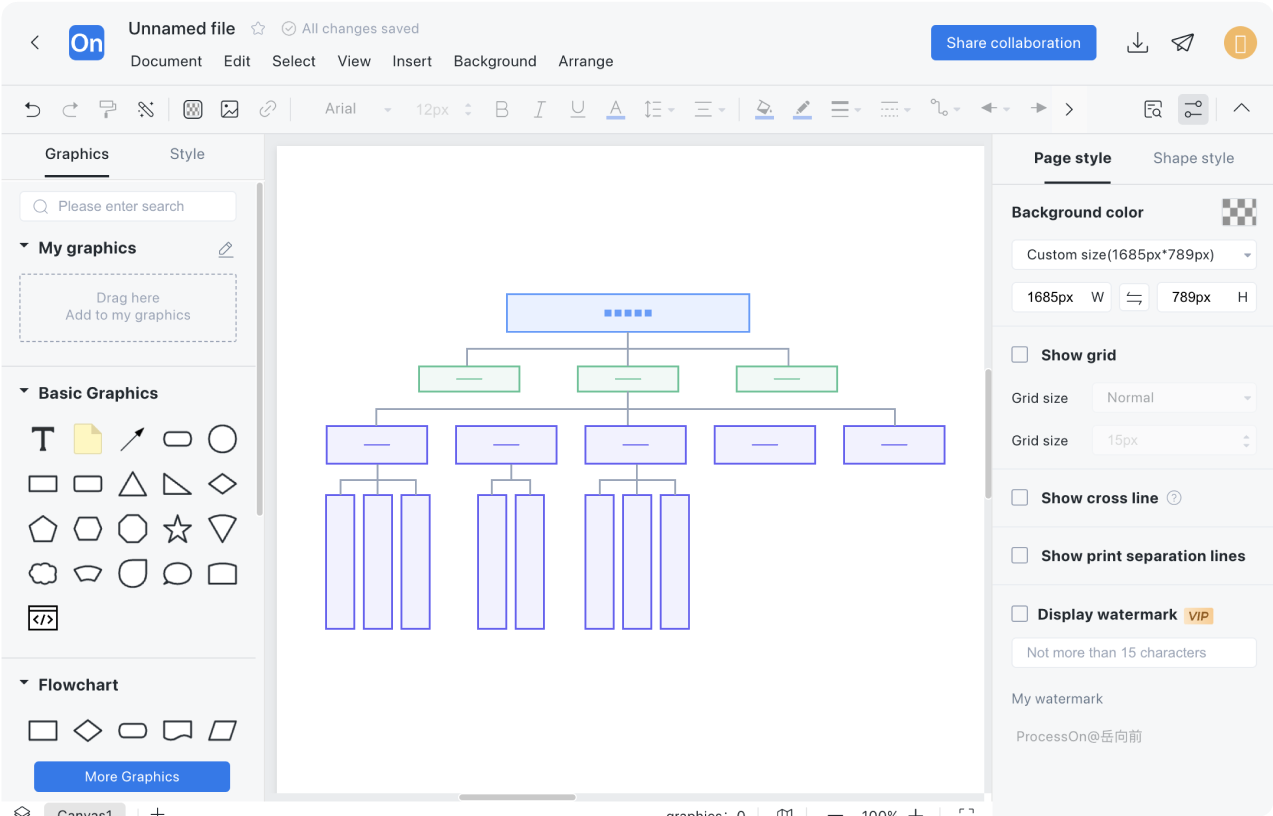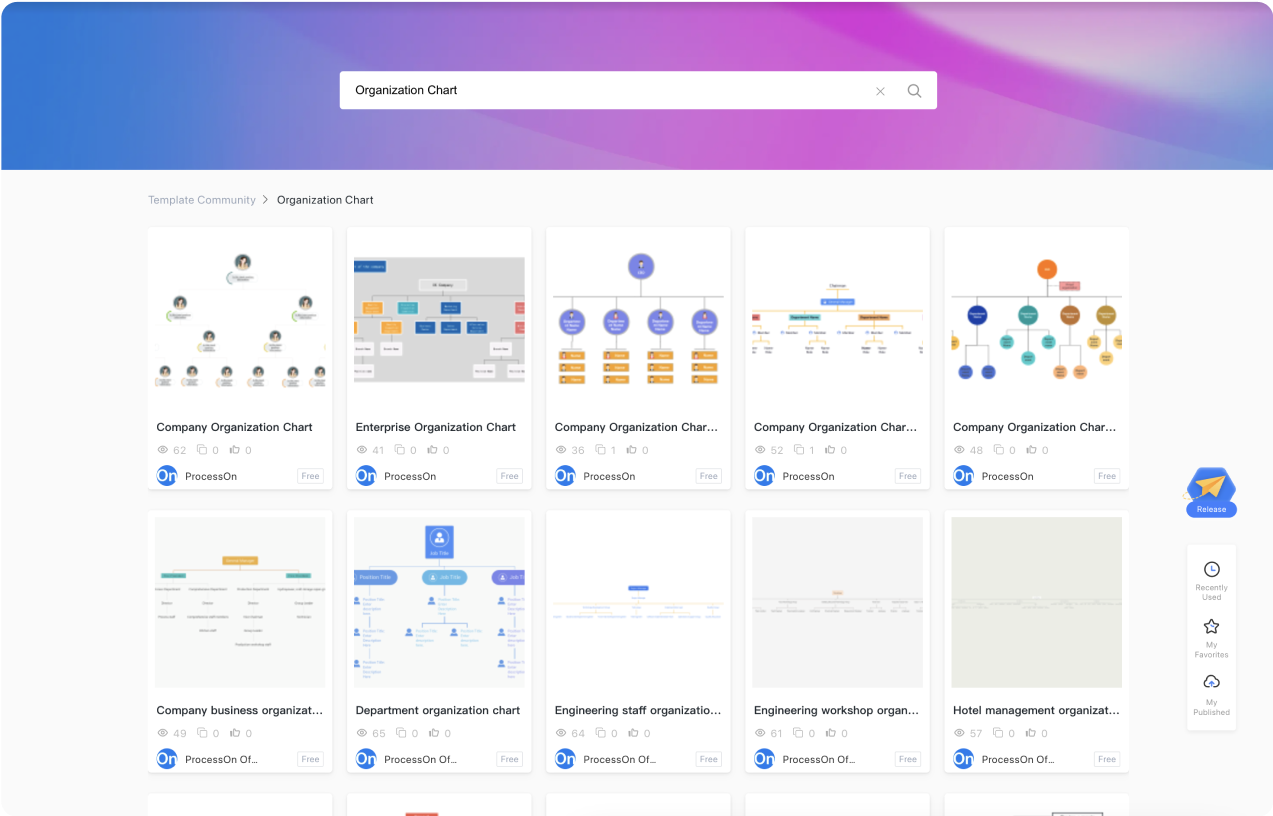1
マインドマップを使用して組織図を作成する: 新しい組織図を作成するか、最初に新しいマインドマップを作成し、その構造を組織図に切り替えます。
2
トピックの下にマーケティング部門、製品部門、技術部門などのメインブランチを追加し、メインブランチの下にセカンダリブランチを追加して、詳細情報を入力します。
3
関連線、アウトライン、フレームを挿入してトピック間の関係を示し、アイコン、画像、ラベル、メモなどの要素を挿入して組織図を充実させます。
4
組織図を作成するフローチャート: 左側のグラフィック ライブラリから四角形、円、線、矢印をドラッグして、新しいフローチャートを作成し、組織のフレームワークを構築します。
5
矢印を使用して階層関係を確立し、組織単位名を入力し、メモを追加し、色と線を調整して組織図のスタイルを美しくします。
6
ProcessOnテンプレート コミュニティで「組織図」を検索して、気に入ったテンプレートを見つけて直接複製することもできます。